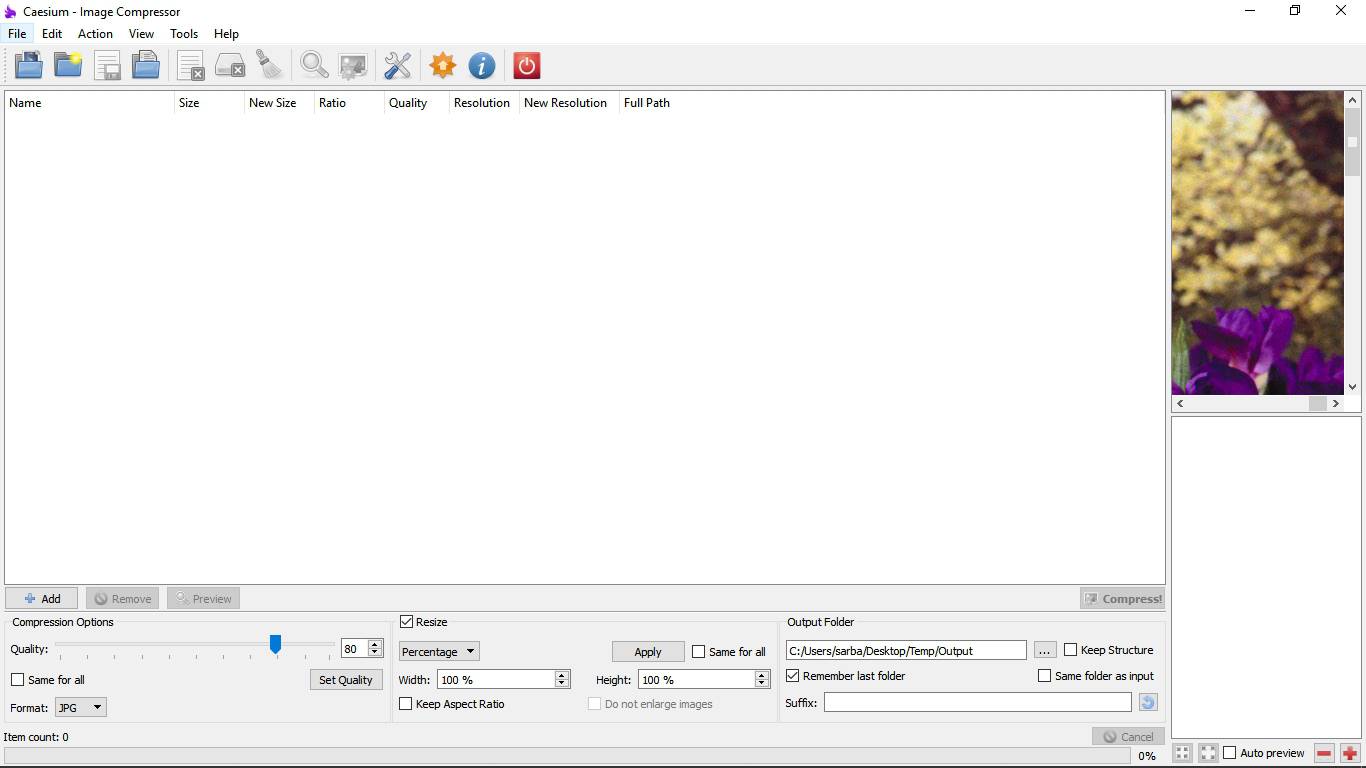Wenn Sie VuPlayer bereits installiert haben, einen großartigen kostenlosen Open-Source-Audioplayer, der auf Github zum Herunterladen für Windows verfügbar ist, suchen Sie möglicherweise nach einer Möglichkeit, ihn zu entfernen. Deshalb sind Sie hier in diesem Artikel; Der Grund, VuPlayer von Ihrem Windows 11 zu deinstallieren, kann beliebig sein, aber die Schritte dazu sind die gleichen wie bei jeder anderen Software.
Dennoch, für diejenigen, die neu bei Windows 11 sind, lassen Sie uns die Schritt-für-Schritt-Methoden erklären, die zum Entfernen von Anwendungen oder Paketen von den neuesten Windows-Betriebssystemen, einschließlich der vorherigen Version, d. h. Windows 10, verfügbar sind, falls Sie Schwierigkeiten haben, VuPlayer vollständig zu entfernen.Entfernen Sie übrig gebliebene Dateien und bereinigen Sie Ihr System.
Kurze Zusammenfassung: So deinstallieren Sie VuPlayer unter Windows 11
Willst du einschnelle Antwort?Befolgen Sie dieseeinfache Schritte:
1️⃣Öffnen Sie die Einstellungen von Windows 11 oder 10(Win + I) → Gehe zuApps→ KlickenInstallierte Apps.
2️⃣ Finden Sie die installierte DateiVuPlayer, klickenDeinstallieren, und bestätigen Sie.
3️⃣ Befolgen Sie die Anweisungen auf dem Bildschirm, um es zu entfernen.
4️⃣ Starten Sie Ihren PC neu, um den Vorgang abzuschließen.
5️⃣Entfernen Sie übrig gebliebene Dateien(%appdata%) und bereinigen Sie dieWindows-Registrierung(regedit).
✅VuPlayer ist jetzt vollständig von Ihrem System deinstalliert!🎉
Methode 1: VuPlayer über die Windows-Einstellungen deinstallieren (empfohlen)
Der einfachste Weg, jede Anwendung zu entfernen, einschließlichVuPlayer von Windows 11 nutzt sein „Einstellungen”-Menü. Um zu sehen, wie Sie es öffnen und dann weiter zum Verwalten von Apps verwenden, sehen Sie sich die folgenden Schritte an:
Schritt 1: Öffnen Sie die Einstellungen von Windows 11 oder 10
- Drücken
Win + IKlicken Sie auf die Tastenkombination auf Ihrer Tastatur, um Windows zu öffnenEinstellungen. - Klicken Sie aufAppsOption im linken Bereich.
- Wählen Sie anschließend die ausInstallierte AppsOption auf der rechten Seite.
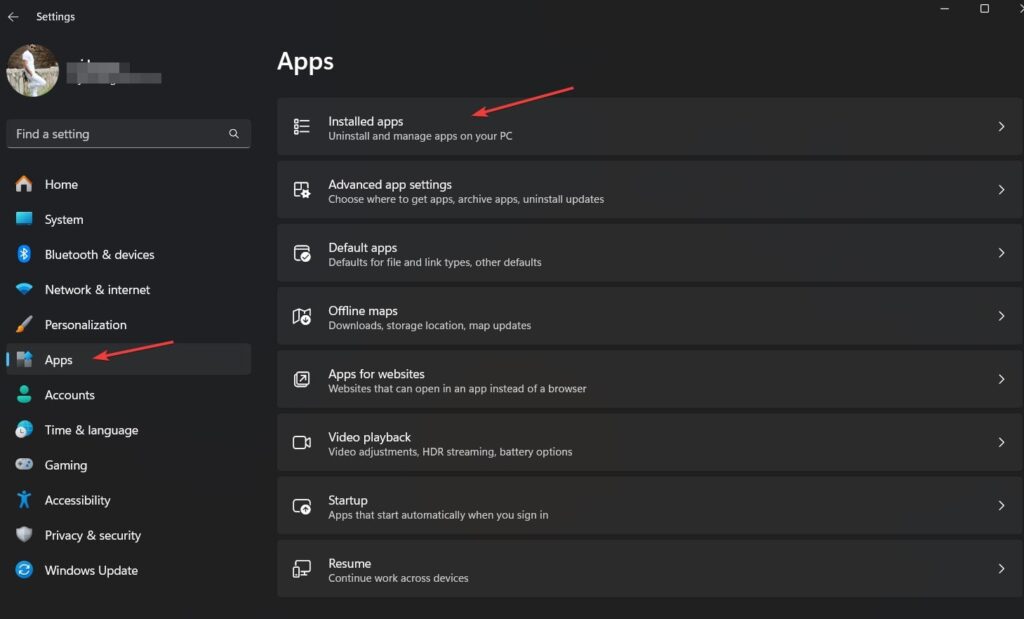
Schritt 2: Suchen und deinstallieren Sie VuPlayer
- Sie werden das sehenSuchleiste;type VuPlayerum es dort zu finden.
- Klicken Sie aufDrei-Punkte-Menü (…)neben dem VuPlayer-Suchergebnis.
- WählenDeinstallierenund bestätigen Sie die Aktion.
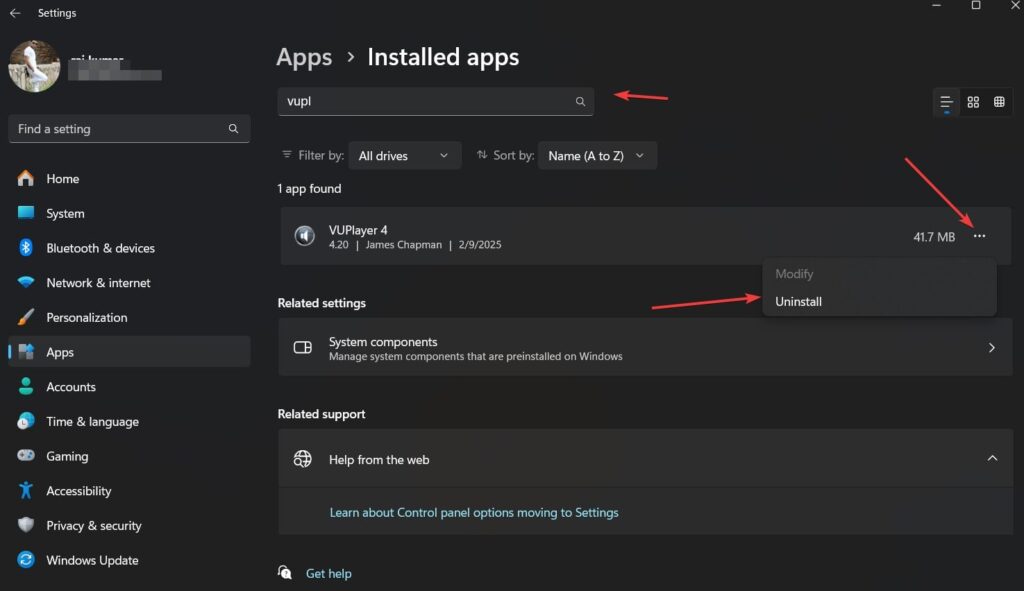
Schritt 3: Starten Sie Ihren Computer neu (optional)
- Sobald dies erledigt ist, wird das VuDer Player wird vollständig von Ihrem System entfernt. Sie können Ihren PC jedoch neu starten, um die Deinstallation abzuschließen.
- Dies stellt sicher, dassalle Prozesse im Zusammenhang mit VuPlayerwerden vollständig entfernt.
Methode 2: Deinstallieren Sie VuPlayer über die Systemsteuerung
Wenn Sie nicht die moderne Methode zum Entfernen der Anwendungen von Windows 11 verwenden möchten, können wir zur Deinstallation die alte Methode über die Systemsteuerung verwendenVuPlayer und andere Apps, wenn sie in den Windows-Einstellungen angezeigt werden.
Schritt 1: Öffnen Sie die Systemsteuerung
- Drücken
Win + R, Typappwiz.cpl, oder suchen Sie direkt im Windows-Suchfeld nach „Systemsteuerung“ und wählen Sie das entsprechende Symbol aus, wenn es nach dem Programm angezeigt wird. - Dies öffnet dieWindowsProgramme deinstallierenBesonderheit.
Schritt 2: VuPlayer finden und entfernen
- Scrollen Sie durch die Liste der installierten Programme und suchen SieVuPlayer.
- Klicken Sie darauf und wählen Sie ausDeinstallieren.
- Folgen Sie demDeinstallationsassistentAnweisungen.
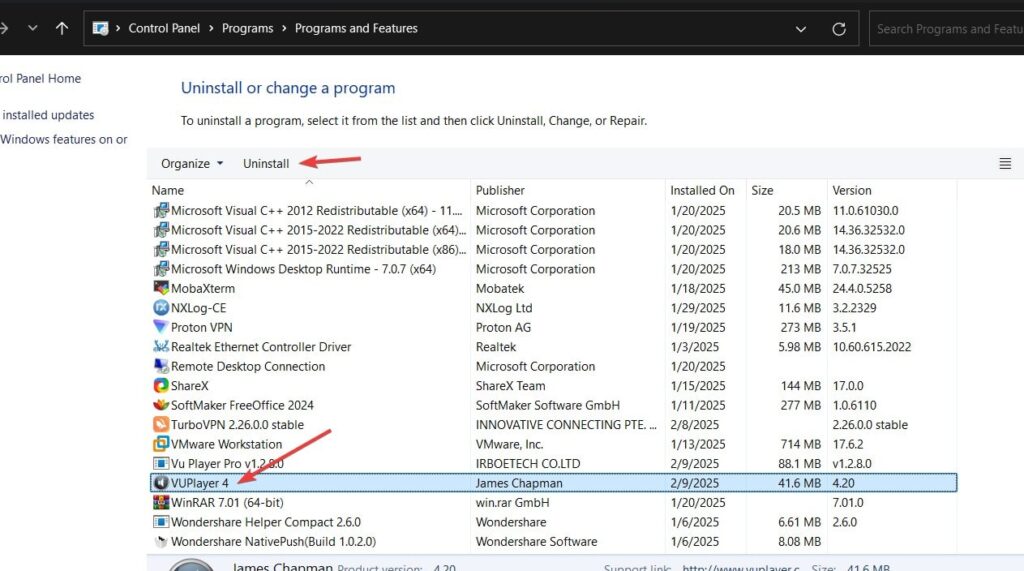
Schritt 3: Starten Sie Ihren PC neu
Starten Sie Ihren Computer nach dem Deinstallationsvorgang neu.
Methode 3: Verwenden Sie ein Deinstallationsprogramm eines Drittanbieters (für hartnäckige Fälle)
Falls es aufgrund eines Problems nicht möglich ist, den vuPlayer mit einer der oben genannten Methoden zu entfernen; Dann können Benutzer ein Deinstallationsprogramm eines Drittanbieters verwenden, z. B.:
✅Revo-Deinstallationsprogramm– Am besten für die gründliche Reinigung restlicher Feilen geeignet.
✅IObit-Deinstallationsprogramm– Ideal für die Batch-Deinstallation von Apps.
✅Geek-Deinstallationsprogramm– Leicht und effektiv.
So verwenden Sie ein Deinstallationsprogramm eines Drittanbieters
- Herunterladen und installierendas Deinstallationsprogramm Ihrer Wahl.
- Öffnen Sie die Software undSuchen Sie nach VuPlayer.
- KlickenDeinstallierenund entfernen lassenalle zugehörigen Dateien.
- Starten Sie Ihren PC nach dem Vorgang neu.
So entfernen Sie übrig gebliebene VuPlayer-Dateien (manuelle Bereinigung)
Auch nach der Deinstallation von VuPlayer einigeübrig gebliebene Dateien und Registrierungseinträgekann bleiben. So löschen Sie sie manuell.
Schritt 1: Übrig gebliebene Dateien löschen
- Drücken
Win + R, Typ%appdata%, und schlagenEingeben. - Suchen undLöschen Sie den VuPlayer-Ordner(falls gefunden).
- Navigieren Sie zu:makefileCopyEdit
C:\Program Files\VuPlayer\ C:\Users\YourUsername\AppData\Local\VuPlayer\ - Löschen Sie alleVuPlayer-bezogene Ordner.
Schritt 2: VuPlayer-Registrierungseinträge entfernen (nur fortgeschrittene Benutzer)
⚠Warnung:Das Bearbeiten der Windows-Registrierung kann zu Systemproblemen führen. Gehen Sie vorsichtig vor!
- Drücken
Win + R, Typregedit, und schlagenEingeben. - Navigieren Sie zu diesen Orten:
HKEY_CURRENT_USER\Software\VuPlayer HKEY_LOCAL_MACHINE\SOFTWARE\VuPlayer - Wenn Sie findenVuPlayerEinträge,Klicken Sie mit der rechten Maustaste und löschen Sie sie.
- Schließen Sie dieRegistrierungseditorund starten Sie Ihren PC neu.
✅VuPlayer und alle seine Spuren sollten jetzt vollständig entfernt werden!
🔹 FAQ (häufig gestellte Fragen)
1️⃣ Warum kann ich VuPlayer unter Windows 11 nicht deinstallieren?
Wenn VuPlayererscheint nicht in den installierten Apps, versuchen Sie es mitBedienfeldoder einDeinstallationsprogramm eines Drittanbieters. Einige Softwareprogramme werden durch den standardmäßigen Deinstallationsprozess möglicherweise nicht vollständig entfernt.
2️⃣ Hinterlässt VuPlayer nach der Deinstallation übrig gebliebene Dateien?
Ja, einigeApp-DatenUndRegistrierungseinträgekann bleiben. Folgen Sie demmanuelle Bereinigungsschritteoben, um sie vollständig zu entfernen.
3️⃣ Was sind die besten Alternativen zu VuPlayer?
Wenn Sie auf der Suche nach einem sindbesserer Musikplayer, versuchen:
✅Foobar2000– Leicht und anpassbar.
✅MusicBee– Reichhaltig und ideal für die Organisation großer Bibliotheken.
✅AIMP– Hervorragende Audioqualität und Unterstützung mehrerer Formate.
4️⃣ Wie stelle ich sicher, dass VuPlayer vollständig entfernt wird?
- Überprüfen Sie die installierten Appsin den Windows-Einstellungen (
Win + I). - Verwenden Sie ein Deinstallationsprogramm eines DrittanbieterswieRevo-Deinstallationsprogramm.
- Löschen Sie übrig gebliebene Dateien manuell(
%appdata%& Registrierungseinträge).
🔹 Abschließende Gedanken
VuPlayer deinstallierenunter Windows 11 ist einfach, wenn Sie die befolgenrichtige Schritte. Wählen Sie die eine Methode entsprechend Ihren Anforderungen aus und teilen Sie uns dies auch mit 💬Haben diese Schritte für Sie funktioniert?
🔹Einstellungen-App– Am besten zum schnellen Entfernen geeignet.
🔹Bedienfeld– Alternative Methode.
🔹Deinstallationsprogramme von Drittanbietern– Am besten fürTiefenreinigung.
🔹Manuelle Bereinigung–Fortgeschrittene Benutzerkann Restdateien entfernen.